

发布时间:2022-05-24 13: 34: 11
想必大家也遇到过这种情况:想要卸载某应用时,App图标却怎么也无法拖进废纸篓,霸占着电脑桌面和磁盘空间。怎么干掉这些让人不爽的“顽固份子”呢?小编今天就和大家分享下,mac删除软件删不掉怎么移除,以及如何删除卸载程序的残留文件。
当无法直接拖拽程序图标到废纸篓时,还可以通过“控制台”、Mac系统的“应用程序”模块,来移除这些删不掉的软件;也可以使用第三方清理软件自带的“卸载器”等功能模块,来清理这些无法正常移除的应用。
1)首先在Mac屏幕下方Dock图标栏,或者按“F4”键进入“启动台”。
2)接着按住“option”键等待图标闪动起来,鼠标左键点击应用左上角的“X”号,再点击“删除”按钮即可移除软件。
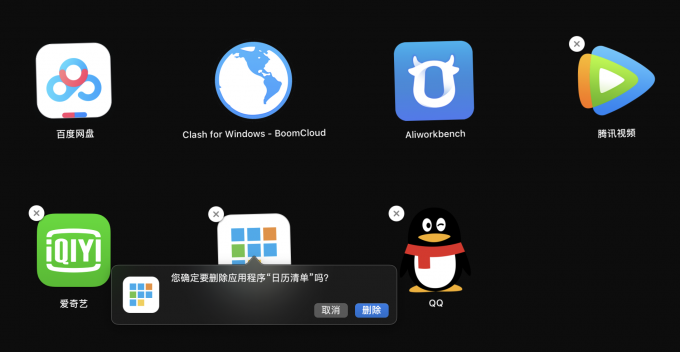
2、“应用程序”模块卸载软件图标
1)在电脑桌面空白处,用组合键盘“Shift+Command+C”调出“我的电脑”窗口。
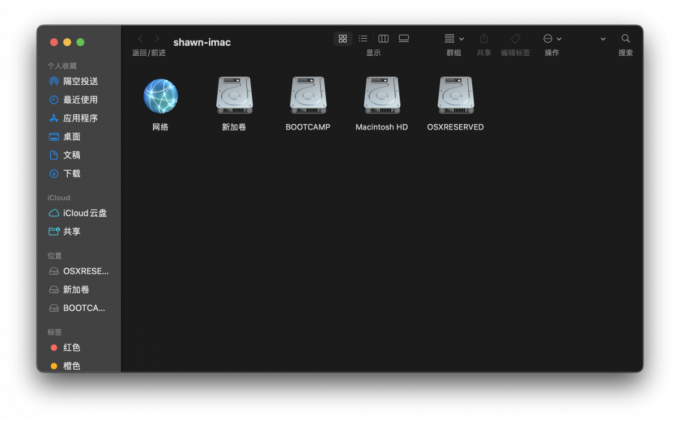
2)从左边栏进入“应用程序”,选择需要卸载的软件右键“移动到废纸篓”,即可完成清理。
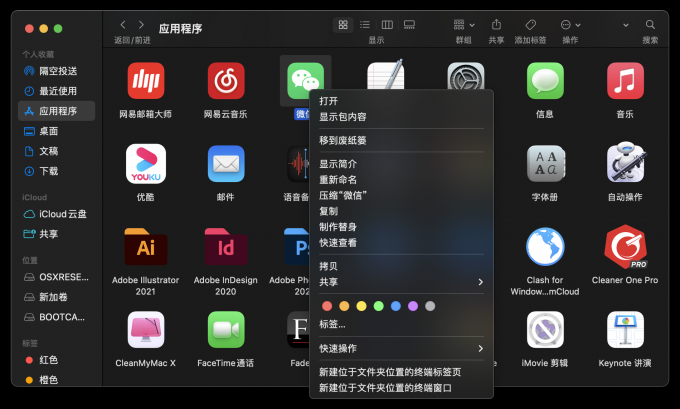
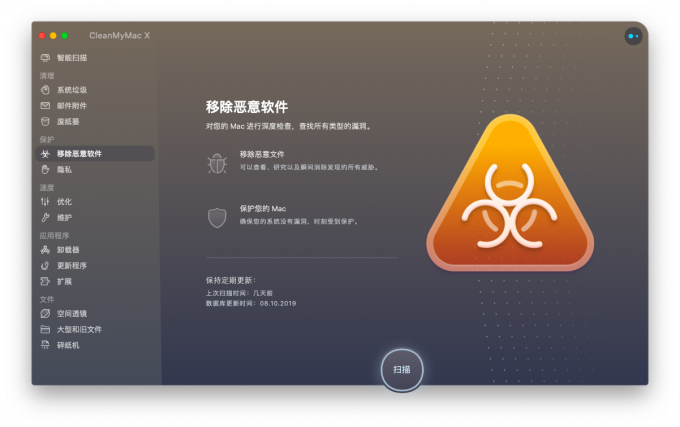
2)“扫描”结束如发现需要移除的恶意软件,选中后点击窗口下方“移除”按钮即可。
二、如何删除卸载程序的残留文件
Mac系统方式直接卸载应用程序,会留下预置文件和缓存文件、Dock图标等关联文件,这些垃圾文件虽然于系统无害,但却隐形占用着用户的磁盘空间。常规可以用操作指令手动清理这些应用残留,也可以使用第三方软件CleanMyMac X来清除关联文件。
鼠标左键点击一下电脑桌面,用组合键“Command+Shift+G”调出“前往文件夹”,复制粘贴下列指令代码,点击进入相应文件夹即可清除该类型程序文件。
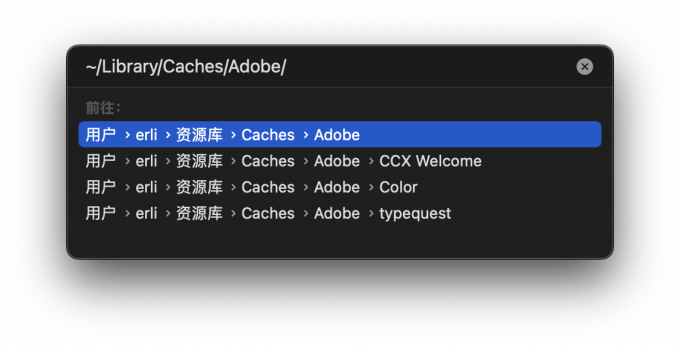
2)偏好设置文件夹:“~/Library/Preferences/(应用程序)”
3)程序缓存文件夹:“~/Library/Caches/(应用程序)”
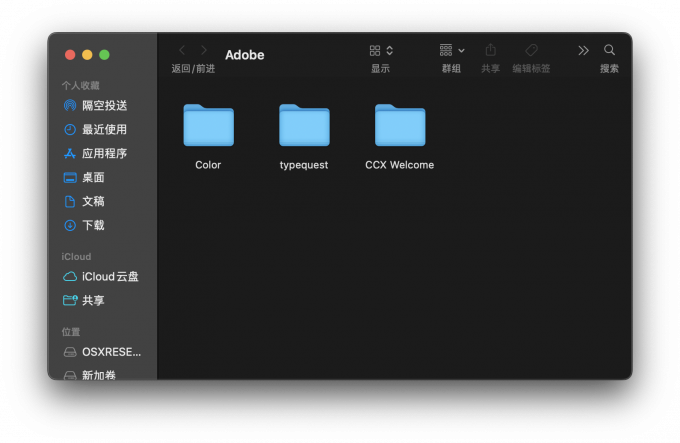
1)点击进入苹果电脑清理软件CleanMyMac X“卸载器”功能模块,点选需要卸载的应用图标,点击窗口下方“卸载”按钮即可移除应用所有程序文件。
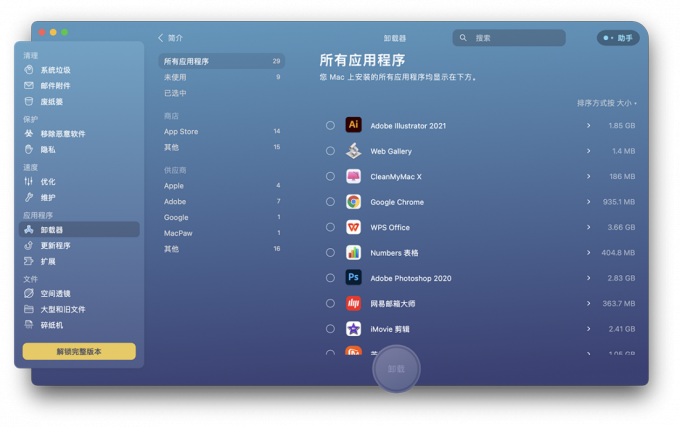
2)应用所包含的程序文件,可以通过点击App图标后方“>”符号来查看。这些残留部件通常包括二进制文件、支持文件、Dock图标等。
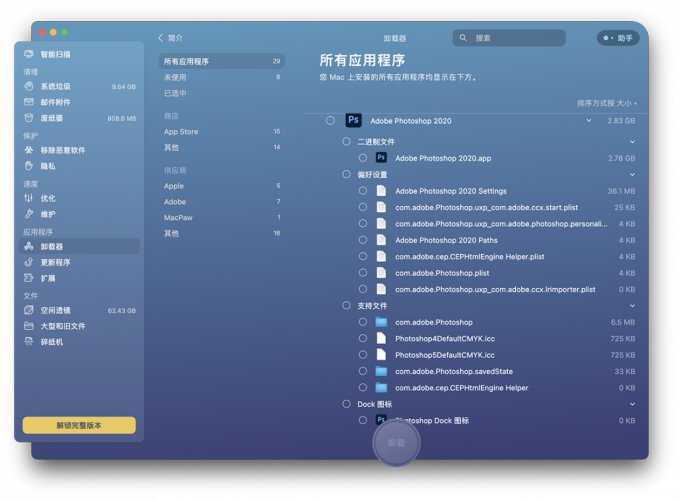
mac删除软件删不掉怎么办,以及如何删除卸载程序的残留文件?对比通过系统路径卸载应用,使用CleanMyMac X可以强制卸载无法移除的App软件,并同步清除程序残留文件。它应用于Mac软件卸载功能十分强大,如果对它感兴趣可在中文官网了解更多信息。

展开阅读全文
︾